Раздорът не ме оставя да говоря: 3 начина за поправяне (09.15.25)
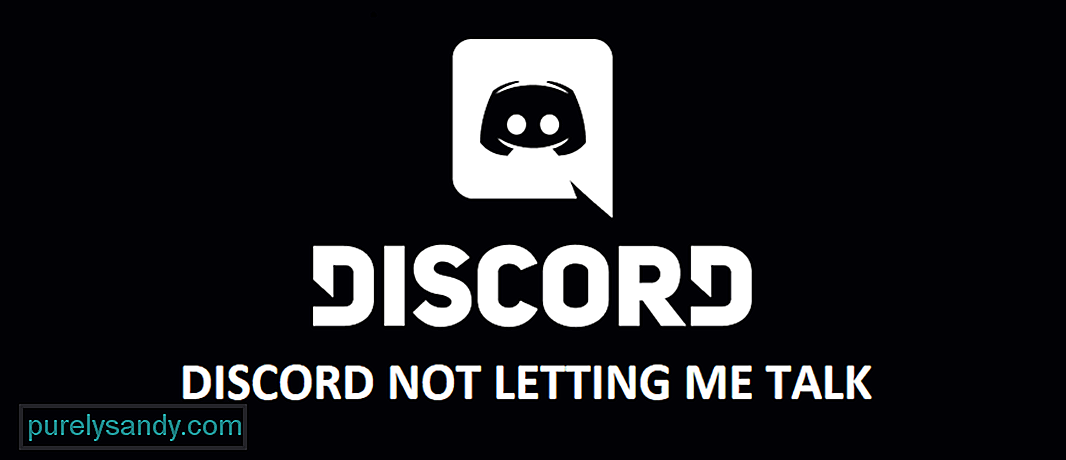 discord не ме оставя да говоря
discord не ме оставя да говоря Discord е една от най-добрите платформи за комуникация там, която предлага широка гама от възможности за свързване с вашите приятели и други хора на сървърите. Това е една от най-гъвкавите платформи там и можете да имате всякакъв вид комуникация с гласа, включително аудио и видео разговори.
Имате дори възможността да изпращате гласови съобщения през платформата и това би направете блажено преживяване за вас. Ако обаче имате някакви проблеми с гласовия Discord, ето какво трябва да направите.
Популярни уроци по Discord
1) Проверете настройките на звука на устройството
Първото нещо, което трябва да проверите, са аудио настройките на вашето устройство и това ще ви свърши работа. Уверете се, че вашето устройство има активиран микрофон, така че да няма никакви проблеми в този край. Също така ще трябва да направите микрофона, че използвате устройството си за вход за аудио по подразбиране, и по този начин ще можете да получите правилния аудио вход за Discord и да можете да говорите по приложението.
Друго нещо което ще трябва да проверите, особено на мобилни устройства, е дали вашето приложение Discord трябва да има достъп до вашия микрофон. Можете да проверите разрешенията за достъп на микрофона или разрешенията на приложението, за да позволите на приложението Discord да използва микрофона и това ще ви свърши идеална работа.
2) Преинсталирайте приложението
Следващото нещо, което ще трябва да направите, е да преинсталирате приложението, независимо от устройството или платформата, които може да използвате. Това трябва да е достатъчно просто, тъй като преинсталирането не само ще изчисти всички проблеми, грешки и грешки, които може да се наложи да причинят този проблем вместо вас. Това също ще ви позволи да получите актуализираната версия на приложението, за да разрешите този вид проблем.
И така, изтрийте данните на приложението и след това деинсталирайте приложението от устройството си. След това би било чудесно, ако можете да рестартирате и вашето устройство. След рестартиране ще трябва да изтеглите най-новата версия на приложението на вашето устройство и това ще ви помогне да изчистите всички проблеми, с които може да се сблъскате с микрофона.
3) Проверете вашите драйвери за микрофон
Сега има вероятност вашият микрофон да има някои драйвери, които могат да попречат на изживяването вместо вас, и ще ви е трудно да го накарате да работи. И така, това, което ще трябва да направите в такъв случай, е да проверите за аудио драйверите и да се уверите, че драйверите са актуални. След успешна актуализация на драйвера ще можете да накарате устройството Discord да работи за вас. Това би се отнасяло за компютъра с Windows.
Ако обаче имате някакъв проблем с телефоните, ще трябва да изпробвате актуализацията на фърмуера, тъй като това също може да причини проблема и да актуализирате фърмуера най-новата версия ще ви накара да работи перфектно за вас.
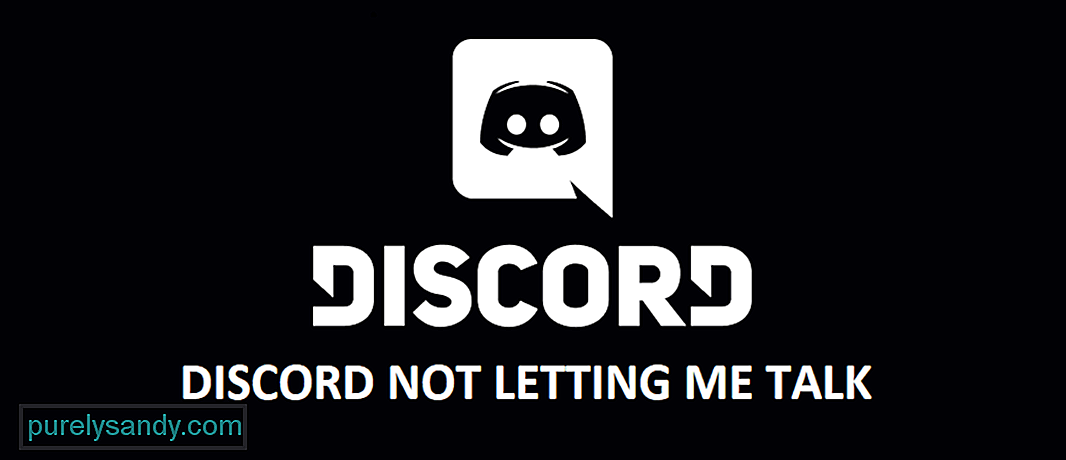
YouTube Video.: Раздорът не ме оставя да говоря: 3 начина за поправяне
09, 2025

